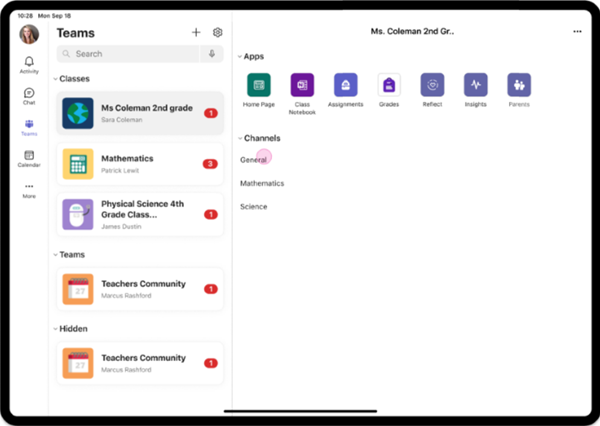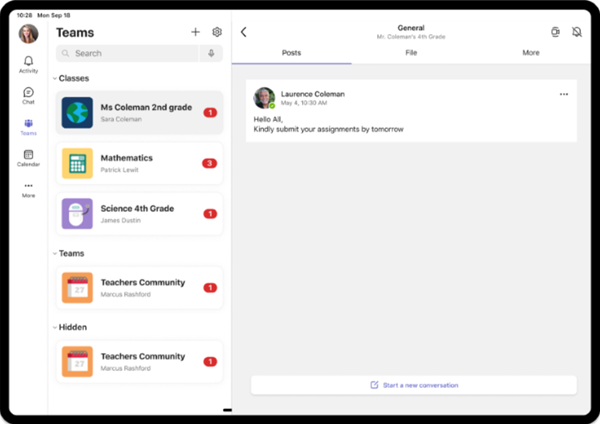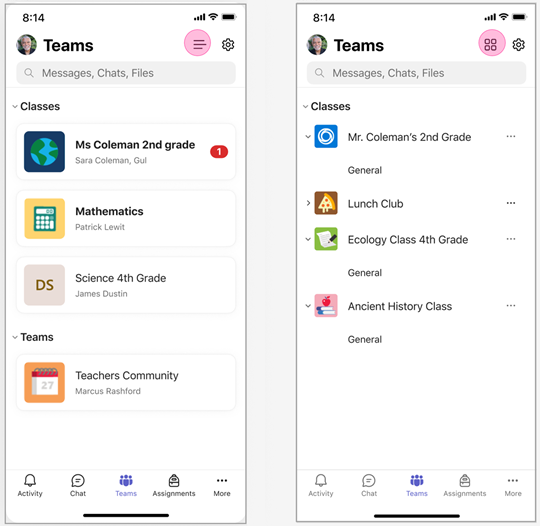Lehrkräfte, die Microsoft Teams für Education auf Mobilgeräten verwenden, können jetzt von einem verbesserten Rasterlayout profitieren, das Online-Lernen und digitale Bildung verbessert. Diese aktualisierte Benutzeroberfläche ermöglicht eine einfache Navigation in virtuellen Klassenzimmern und Fernunterrichtseinstellungen. Mit diesem neuen Layout sind alle am häufigsten verwendeten Bildungs-Apps (EDU-Apps) nur einen Klick entfernt, um den Zugriff zu optimieren und die Effizienz zu verbessern.
Das erweiterte Rasterlayout unterstützt Blended Learning, Hybrid Learning und verschiedene E-Learning-Plattformen, indem Lehrkräften schnellen Zugriff auf wichtige Tools und Ressourcen ermöglicht wird. Dieses Feature lässt sich nahtlos in EdTech-Umgebungen (Educational Technology) integrieren, sodass Lehrkräfte ihre Onlinekurse und Remote-Lernaktivitäten einfacher verwalten können.
Kennenlernen des neuen Layouts
Die neue Rasteransicht auf der Registerkarte Teams hilft allen, alle ihre Klassen leichter zu finden. Klassen werden als Kacheln angezeigt, die wichtige Details enthalten. Dazu gehören der Kursname, der Lehrer und die Anzahl der Benachrichtigungen, die der Klasse entsprechen. Die Klassensymbole können über das Menü mit den Klasseneinstellungen aktualisiert werden.
In jeder Klasse werden zwei reduzierbare Abschnitte angezeigt: Apps und Klassen.
-
Apps:Oben sehen Sie die Klassen-Apps: Klassenhomepage, Aufgaben usw.
-
Kanäle: Die Liste der Klassenkanäle ist mit Allgemein als Standardkanal verfügbar. Für eine schnelle Selektierung sind wichtige Benachrichtigungen und @mentions direkt vor jedem Kanalnamen sichtbar.
Dieses neue Layout ist auf Mobilgeräten für Android und iOS verfügbar. Tablets bieten dank ihres zusätzlichen Bildschirmbereichs eine hervorragende Anzeigeerfahrung für eine reibungslose Navigation zwischen den Klassen.
Navigieren durch die Ebenen auf mobilgeräten
Teams-Startseite ... Klassenstart/Kanalauswahl ... Channel-
Tablet-Layout
Die Teams-Startseite ermöglicht die Auswahl von Apps und Kanälen.
Innerhalb einer bestimmten Klassenansicht haben Sie Zugriff auf Beiträge, Dateien und mehr.
Wechseln zwischen Layouts
Die obere Navigationsleiste bietet eine Option zum Wechseln zwischen Layouts– Sie können zwischen Rasteransicht oder Listenansicht wählen, um Ihren Anforderungen am besten gerecht zu werden. Verwenden Sie das entsprechende Raster - oder Listensymbol (hier in Den Bildern hervorgehoben).